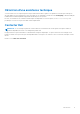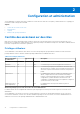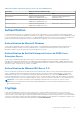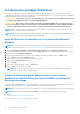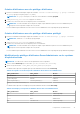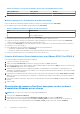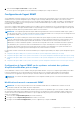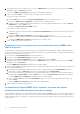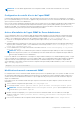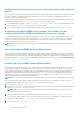Users Guide
Table Of Contents
- Dell OpenManage Server Administrator Version 8.4 Guide de l’utilisateur
- Table des matières
- Introduction
- Installation
- Mise à jour de composants système particuliers
- Storage Management Service (Service de gestion de stockage)
- Instrumentation Service
- Contrôleur d'accès à distance (RAC)
- Journaux
- Nouveautés de cette version
- Disponibilité des normes de gestion des systèmes
- Page d'accueil de Server Administrator
- Autres documents utiles
- Obtention d'une assistance technique
- Contacter Dell
- Configuration et administration
- Contrôle des accès basé sur des rôles
- Authentification
- Cryptage
- Attribution des privilèges d'utilisateur
- Ajout d'utilisateurs à un domaine sur les systèmes d'exploitation Windows
- Création d'utilisateurs Server Administrator sur les systèmes d'exploitation Red Hat Enterprise Linux et SUSE Linux Enterprise Server pris en charge
- Création d'utilisateurs avec des privilèges d'utilisateur
- Création d'utilisateurs avec des privilèges d'utilisateur privilégié
- Modification des privilèges d'utilisateur Server Administrator sur les systèmes d'exploitation Linux
- Création d'utilisateurs Server Administrator pour VMware ESXi 5.X et ESXi 6.X
- Désactivation de comptes d'invités et anonymes sur des systèmes d'exploitation Windows pris en charge
- Configuration de l'agent SNMP
- Configuration de l'agent SNMP sur les systèmes exécutant des systèmes d'exploitation Windows pris en charge
- Modification du nom de communauté SNMP
- Configuration de votre système pour envoyer des interruptions SNMP à une station de gestion
- Configuration de l'agent SNMP sur les systèmes exécutant un système d'exploitation Red Hat Enterprise Linux pris en charge
- Configuration du contrôle d'accès de l'agent SNMP
- Actions d'installation de l'agent SNMP de Server Administrator
- Modification du nom de communauté SNMP
- Configuration de votre système pour envoyer des interruptions à une station de gestion
- Configuration de l'agent SNMP sur les systèmes fonctionnant sous des systèmes d'exploitation SUSE Linux Enterprise Server pris en charge
- Actions d'installation SNMP de Server Administrator
- Activation de l'accès SNMP à partir d'hôtes distants
- Modification du nom de communauté SNMP
- Configuration de l'agent SNMP sur des systèmes exécutant les systèmes d'exploitation VMware ESXi 5.X et ESXi 6.X pris en charge
- Configuration de votre système pour envoyer des interruptions à une station de gestion
- Configuration du pare-feu sur les systèmes exécutant les systèmes d'exploitation Red Hat Enterprise Linux et SUSE Linux Enterprise Server pris en charge
- Utilisation de Server Administrator
- Ouverture et fermeture de session
- Ouverture d'une session Server Administrator sur le système local
- Connexion au système géré de Server Administrator — Utilisation de l'icône de bureau
- Connexion au système géré de Server Administrator — Utilisation du navigateur Web
- Ouverture d'une session Central Web Server
- Utilisation de l'ouverture de session Active Directory
- Connexion directe
- Configuration des paramètres de sécurité sur des systèmes exécutant un système d'exploitation Microsoft Windows pris en charge
- Page d'accueil de Server Administrator
- Utilisation de l’aide en ligne
- Utilisation de la page d'accueil Préférences
- Utilisation de l'interface de ligne de commande de Server Administrator
- Ouverture et fermeture de session
- Services Server Administrator
- Gestion de votre système
- Gestion des objets de l'arborescence du système/module de serveur
- Objets de l'arborescence du système de la page d'accueil de Server Administrator
- Gestion des préférences : Options de configuration de la page d'accueil
- Utilisation de Remote Access Controller
- Affichage des informations de base
- Configuration du périphérique d'accès à distance pour utiliser une connexion LAN
- Configuration du périphérique d'accès à distance pour utiliser une connexion par port série
- Configuration du périphérique d'accès à distance pour utiliser une communication série sur le LAN
- Configuration supplémentaire pour iDRAC
- Configuration des utilisateurs du périphérique d'accès à distance
- Définition des alertes de filtre d'événements sur plateforme
- Journaux de Server Administrator
- Définition d'actions d'alerte
- Définition d’actions d’alerte pour les systèmes exécutant les systèmes d’exploitation Red Hat Enterprise Linux et SUSE Linux Enterprise Server pris en charge
- Définition des actions d’alerte sous Microsoft Windows Server 2008
- Définition de l'action d'alerte Exécuter l'application sous Windows Server 2008
- Messages d'alertes de filtre d'événements sur plateforme du contrôleur BMC/iDRAC
- Dépannage
- Questions fréquemment posées
4. Sélectionnez Le compte est désactivé et cliquez sur OK.
Un cercle rouge avec un X apparaît sur le nom d'utilisateur pour indiquer que le compte est désactivé.
Configuration de l'agent SNMP
Server Administrator prend en charge le protocole SMNP (protocole de gestion de réseau simple), un protocole de gestion des systèmes
standard, sur tous les systèmes d'exploitation pris en charge. La prise en charge SNMP peut être installée ou non selon le système
d'exploitation dont vous disposez et la façon dont celui-ci a été installé. Dans la plupart des cas, SNMP est installé lors de l'installation de
votre système d'exploitation. Un protocole de gestion des systèmes standard installé et pris en charge, tel que SNMP, est nécessaire à
l'installation de Server Administrator.
Vous pouvez configurer l'agent SNMP de manière à pouvoir modifier le nom de communauté et envoyer des interruptions à la station de
gestion. Pour configurer votre agent SNMP de manière à ce qu'il interagisse correctement avec les applications de gestion telles que Dell
OpenManage Essentials, réalisez les procédures décrites dans les sections suivantes.
REMARQUE : La configuration par défaut de l'agent SNMP inclut généralement un nom de communauté SNMP tel que « public ».
Pour des raisons de sécurité, vous devez renommer les noms de communauté SNMP. Pour en savoir plus sur le renommage des noms
de communauté SNMP, voir Modification du nom de communauté SNMP.
REMARQUE : Pour qu'IT Assistant puisse obtenir les informations de gestion depuis un système exécutant Server Administrateur,
le nom de communauté qu'utilise IT Assistant doit correspondre à un nom de communauté utilisé par le système exécutant Server
Administrator. Pour qu'IT Assistant puisse modifier des informations ou réaliser des actions sur un système exécutant Server
Administrator, le nom de communauté qu'utilise IT Assistant doit correspondre à un nom de communauté autorisant les opérations
Set (de définition) sur le système exécutant Server Administrateur. Pour qu'IT Assistant puisse recevoir des interruptions (des
notifications d'événements asynchrones) provenant d'un système exécutant Server Administrator, le système exécutant Server
Administrator doit être configuré pour l'envoi d'interruptions au système exécutant IT Assistant.
Les procédures suivantes fournissent des instructions détaillées pour configurer l'agent SNMP pour chaque système d'exploitation pris en
charge :
● Configuration de l'agent SNMP pour les systèmes exécutant des systèmes d'exploitation Windows pris en charge
● Configuration de l'agent SNMP sur les systèmes fonctionnant sous un système d'exploitation Red Hat Enterprise Linux pris en charge
● Configuration de l'agent SNMP sur les systèmes fonctionnant sous des systèmes d'exploitation SUSE Linux Enterprise Server pris en
charge
● Configuration de l'agent SNMP sur des systèmes exécutant les systèmes d'exploitation VMware ESXi 5.X et ESXi 6.X pris en charge
Configuration de l'agent SNMP sur les systèmes exécutant des systèmes
d'exploitation Windows pris en charge
Server Administrator utilise les services SNMP fournis par l'agent SNMP Windows. Vous pouvez configurer l'agent SNMP pour modifier
le nom de communauté et envoyer des interruptions à la station de gestion. Pour configurer l'agent SNMP pour qu'il interagisse
correctement avec les applications de gestion telles qu'IT Assistant, réalisez les procédures décrites dans les sections suivantes.
REMARQUE :
Pour obtenir des détails supplémentaires sur la configuration SNMP, reportez-vous à la documentation du système
d'exploitation.
Modification du nom de communauté SNMP
REMARQUE :
Vous ne pouvez pas modifier le nom de communauté SNMP dans Server Administrator. Définissez le nom de
communauté à l’aide des outils SNMP du système d’exploitation.
La configuration des noms de communauté SNMP détermine quels systèmes sont capables de gérer votre système via SNMP. Les noms
de communauté SNMP utilisés par les applications de gestion doivent correspondre à un nom de communauté SNMP configuré sur le
système exécutant Server Administrator de manière à ce que les applications de gestion puissent obtenir des informations de gestion
depuis Server Administrator.
1. Ouvrez la fenêtre Computer Management (Gestion de l'ordinateur).
2. Développez l'icône Computer Management dans la fenêtre, si nécessaire.
3. Développez l'icône Services and Applications (Services et applications) et cliquez sur Services.
Configuration et administration
17